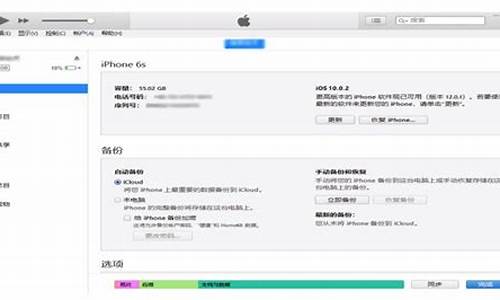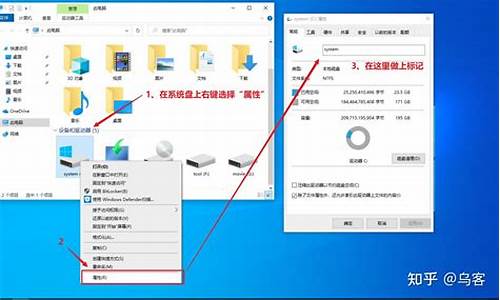如何进行电脑系统修复_电脑系统修理教程
1.详解苹果笔记本重装系统教程(联想电脑重装系统按哪个键?)
2.笔记本电脑维修教程

电脑换系统怎么换?多数电脑买回来都会有预装操作系统,windows系统有很多种,不同的人有不同的喜好以及操作习惯,比如有些人喜欢xp,有些人喜欢windows7旗舰版,那么电脑怎么换系统呢?其实就是重装系统了,电脑换系统方法比较常用的是使用U盘,不是自带win8/win10的电脑,还可以直接硬盘解压重装,下面小编跟大家介绍电脑换系统方法。
相关事项:
1、如果当前系统已经损坏,要使用另一台可用的电脑制作启动U盘
2、如果内存2G及以下装32位x86系统,内存4G及以上,选择64位x64系统
3、换系统前需备份C盘和桌面文件,如果系统损坏,则进入PE备份,系统崩溃进pe备份C盘桌面数据方法
4、如果是预装win8/win10机型,需要改BIOS和硬盘分区表,win10重装win7ghost教程
相关教程:
一键ghost重装win7教程
win7在线重装系统步骤
一、准备工作
1、系统镜像下载:雨林木风ghostwin764位旗舰最新版V2017.11
2、4G及以上U盘:大白菜u盘制作教程
二、启动设置:怎么设置开机从U盘启动
三、电脑换系统步骤如下
1、制作好U盘启动盘之后,下载所需系统,将系统iso文件直接复制到U盘的GHO目录下;
2、在需要换系统的电脑上插入U盘,重启后不停按F12或F11或Esc等快捷键调出启动菜单,选择U盘选项回车,比如GeneralUDisk5.00,不支持这些启动键的电脑查看第二点设置U盘启动方法;
3、从U盘启动进入到这个菜单,通过方向键选择02选项回车,启动pe系统,无法进入则选择03旧版PE系统;
4、进入到pe系统,如果不需要重新分区,直接执行第6步,如果是需要重新分区,需备份所有数据,然后双击打开DG分区工具,右键点击硬盘,选择快速分区;
5、设置分区数目和分区的大小,一般C盘建议50G以上,如果是固态硬盘,勾选“对齐分区”,扇区2048即可4k对齐,点击确定,执行硬盘分区过程;
6、完成分区之后,打开大白菜一键装机,映像路径选择系统iso镜像,此时会自动提取gho文件,点击下拉框,选择gho文件;
7、然后点击“还原分区”,选择系统所在盘符,一般是C盘,如果不是显示C盘,可以根据“卷标”、磁盘大小选择,点击确定;
8、弹出这个提示框,勾选“完成后重启”和“引导修复”,点击是开始执行系统还原过程;
9、转到这个界面,执行系统部署到C盘的操作,这个过程需要5分钟左右;
10、操作完成后电脑会自动重启,此时拔出U盘,重新启动进入这个界面,继续进行装系统和系统配置过程;
11、电脑换系统过程会重启多次,在启动进入全新系统桌面后,电脑就换好系统了。
电脑如何换系统的教程就为大家介绍到这边,如果你需要给电脑换系统,可以按照上面的这个方法来操作。
详解苹果笔记本重装系统教程(联想电脑重装系统按哪个键?)
电脑坏了系统开不了机,则需要重装系统。电脑安装系统方法很多,以下所列可择一操作。
1.硬盘安装:开机或重启后按F11键或F8键,看有没有安装一键GHOST或类似软件,有则选择一键还原按回车确定,进入一键还原操作界面后,再选择“还原”确定即可。如果以前刚装机时进行过一键备份,则能恢复到备份时的状态。另外,如果能够进入现在的系统或开机时按F8能够进入命令行模式,可搜索WINDOWS版或DOS版的GHOST.exe程序和GHO系统文件,然后手工运行GHOST程序装载系统GHO文件也能重装系统。
2.U盘安装:如果没有一键还原,则使用系统U盘重装系统。系统U盘制作及重装系统的操作步骤为:
1).制作启动U盘:到实体店买个4-8G的U盘(可以要求老板帮忙制作成系统U盘即可省略以下步骤),上网搜索下载老毛桃或大白菜等等启动U盘制作工具,将U盘插入电脑运行此软件制作成启动U盘。
2).复制系统文件:上网到系统之家网站下载WINXP或WIN7等操作系统的GHO文件,复制到U盘或启动工具指定的U盘文件夹下。
3).设置U盘为第一启动磁盘:开机按DEL键(笔记本一般为F2或其它)进入BIOS设置界面,进入BOOT选项卡设置USB磁盘为第一启动项(注:部分电脑需要在此时插入U盘进行识别才能设置),再按F10保存退出重启。
4).U盘启动并重装系统:插入U盘启动电脑,进入U盘功能菜单之后,选择“将系统克隆安装到C区”,回车确定后按提示操作,电脑会自动运行GHOST软件自动搜索U盘上的GHO文件克隆安装到C区,整个过程基本无需人工干预,直到最后进入系统桌面。
3.光盘安装:电脑使用光盘重装系统,其操作步骤如下:
1)、准备好系统光盘:如果没有可以去电脑商店购买。
2)、设置光盘启动电脑:开机后按DEL键(笔记本一般为F2或根据屏幕底行提示的热键)进入CMOS,并在BOOT选项卡中设置光驱(CD-ROM或DVD-ROM)为第一启动项,再按F10保存退出重启。
3)、插入光盘并启动电脑:重启电脑时及时将系统光盘插入光驱。
4)、克隆安装系统:光盘启动成功后会显示功能菜单,此时选择菜单中的“将系统克隆安装到C区”,回车确定后,再按提示操作即可,整个安装过程几乎完全自动化,无需人为干预。
注意:在安装系统完成后,先安装安全软件如360安全卫士加360杀毒或者金山毒霸之类其它安全软件,进行全盘查杀木马、病毒,再打好系统补丁、安装常用软件,并下载安装使用一键还原工具进行系统备份,以备不时之需。
笔记本电脑维修教程
苹果的mac系统和windows系统一样,使用久后难免会出现一些问题,这个时候往往可以通过重装mac系统修复解决。不过很多网友对苹果操作不熟悉,不知道苹果笔记本如何重装系统。今天小编就给大家演示下苹果笔记本重装系统教程。
具体的步骤如下:
1、首先将苹果笔记本关闭,然后手指按住Command+R,接着同时按下开关键。
2、接着就有一个弹窗,此时可以松手,可以看到有4个选项:
RestoreFromTimeMachineBackup可以帮你从过去备份至TimeMachine的映像档回_电脑;
ReinstallMacOSX顾名思义就是重新安装MacOSXLion;
GetHelpOnline则是从线上撷取帮助档了解重装步骤及常见问题;
DiskUtility是管理硬碟,包括:分割磁区、将磁碟区格式化等。
3、点击界面右上角上的wifi,连接网络。
4、然后点击就可以看到回_系统的所有资料及步骤。
5、但是,这是一个完整版的Safari,大家还可以上网浏览网页。
6、如果点击RestoreFromTimeMachineBackup,记着此时要将过去用作TimeMachine备份的外置硬盘与MacBookAir连接后,再点按。
7、如果大家已接上了硬盘,应可在此页看到过去的备份档,只要选取了再点按就可以将MacBookAir恢复到备份时的情况。
8、如果想将MacBookAir的SSD固态分割成两个、或者几个磁盘区,所以在重装MacOSXLion前,可以点击DiskUtility进行磁盘重新分区。
9、点按,再拉动下方左侧白色部分右下角的位置,就可以调节使用MacintoshHD的部分。完成后再在右方点按未设定的部分,再建立新磁区就可以了。当然,安装了MacOSXLion后,大家亦随时可以在中的进行这项动作。
10、点击,然后会弹出在安装前会先与Apple的伺服器取得认证,记得此时一定要连接互联网,然后点按继续。
11、然后大家会看到一段Agreement,点按后再点按上方的即可。
12、再选择将MacOSXLion安装到哪个磁碟区。
13、开始重装,这个下载步骤大约需要1小时左右。
14、至此完成大半,系统会重新开始,熟悉的苹果标_又出来了,耐心等待安装完成即可。
以上便是苹果笔记本重装mac系统的详细教程,有遇到相关问题的小伙伴可以参照该教程去重装系统解决哦。
随着互联网时代的快速到来,电脑已经不知不觉地进入了我们的生活,成为不可或缺的电器设备。自从有了互联网和电脑,我们可以在家里买股票、购物、与人交流、工作等等。随着人们需求的不断增加,我们的互联网从有限变成了无线,台式电脑逐渐变成了便携式笔记本电脑。电脑对我们生活的影响不言而喻。可想而知,如果坏了该怎么办,怎么修。
笔记本电脑的电源系统是继CPU、其主板、显示屏之后的第三个关键部件。该系统包括电源适配器、充电电池和电源管理系统。不要以为电源适配器是高科技产品。事实上,笔记本电脑电源适配器现在已经是一个技术成熟的产品。南方一些地方的小作坊可以生产出质量相对较高的产品。笔记本电脑电源适配器虽然是低技术含量的产品,但是问题很多。除非另有说明,以下电源适配器均指笔记本电脑电源适配器。
再来看看笔者的IBM 600E笔记本电脑出故障了。最近发现笔记本电脑在使用外接电源时无法开机,但使用电池时可以流畅使用。
本着“由易到难,由外向内”的原则,笔者首先用万用表测试了电源线,也就是图1中的八角线。经过测试,笔者发现电源线处于开路状态。笔者想了很多,觉得拆修这种电源线意义不大(主要是考虑到会严重影响电源线的外观,破坏笔记本电脑的整体协调性),于是考虑寻找替代品,意外发现这种线和收音机上的差不多,可以说是完全通用的。所以我找了一个正常的穿上。
然而,新的问题很快又出现了。故障说明笔记本电脑经常没电,性能时好时坏。有时,即使是机器的轻微移动也可能导致机器断电。使用过程中,屏幕经常闪烁。综合两种情况,在排除液晶屏本身故障的前提下,笔者初步判定电源电路有问题,于是将目光转向了电源适配器。一般来说,笔记本电脑中的电源电路不容易出问题,电源电路有问题,但一般问题还是出在电源适配器上。
卸下笔记本电脑电池的步骤:
1.首先从笔记本电脑上取下电池。取下笔记本电脑时,请注意电池和笔记本电脑之间的连接。
锁紧装置,不要用蛮力,以免损坏电池和接口。
2.观察笔记本电脑电池外壳,看是用卡扣还是螺丝固定,确定固定方式后打开电池外壳。打开电池盒后,您可以看到内部电池单元和
电路。
3.取出电芯,发现每个电芯都是通过焊片焊接在一起的。此时此刻
计算机的拆卸已经完成。
笔记本电脑电源电路的维修步骤:
1.当笔记本电脑打开时,没有显示。首先,检查电源电池。如果开机后显示屏没有显示,但指示灯亮了,说明电池正常;如果电池指示灯不亮,检查电池是很重要的。
2.电池的安装非常重要。每台笔记本电脑都有锁来锁住电池。如果电池安装不正确,有缝隙,锁扣就不能锁住电池。当电池正确安装在笔记本中时
当你在这台电脑上时,锁会自动显示正常状态。。
3.电池通过tZl连接到笔记本电脑上,这个接口的良好状态是电池正常给笔记本电脑供电的主要条件。如有变形,应进行调整或更换。
4.还可以用更换的方法来判断笔记本电池是否正常。如果故障笔记本电脑的电池安装在同型号的其他机器上,说明电池在可以供电的情况下是好的,故障应该出现在笔记本电脑主板的电源管理模块;如果不能供电,说明笔记本电脑无故障,通电了。
游泳池被损坏了。
如果笔记本电脑电池正常,无法开机,检查电源开关。笔记本电脑的电源开关采用微动开关。
1、检查电源开关电路,除了检查电源开关的性能是否良好,还要
检查外围电路中的元件是否损坏。
2.如果电池可以给笔记本电脑供电,但是不能正常充电,或者电源不能正常使用。
匹配,那么你应该检查笔记本电脑的电源接口电路和外围元件。
3.电源管理模块通常由集成电路控制,如LTCl628、LTCl 539和LTC3728L。
3.LTCl628是一款两相高效同步降压开关调节器。图6.57显示了LTCl628的内部电路图。LTCl 628由时钟驱动,使两个通道异相工作,从而将输入电容的允许电流降低50%。因此广泛应用于5V和3.3V笔记本电脑。
在电源电路中。
4.当笔记本电脑处于待机状态时(即开机键未按下时,系统电源会有3.3V和5V电压),LTCl628的控制脚①和⑤会有6.8V电压,⑥脚为O.65V启动电压脚。如果上述三个引脚的电压异常,笔记本电脑将无法启动。
目前笔记本电脑电源适配器的功率在六七十瓦左右,内部产生的热量主要通过塑料外壳传导和辐射。适配器的表面温度仍然很高。适配器里面是标准的火炉,估计80℃是少不了的。所以我建议大家在使用笔记本电脑的时候,尽量不要在电源适配器上堆放东西,尤其是易燃物品。
5.电容特写:注意引脚,这是作者用它操作的结果。以前的电容已经有点鼓了。在高温下,电解电容器的寿命很短。有文章说,温度每升高10℃,电解电容器的寿命就会缩短一半。从实际情况来看,电容并不影响使用,但毕竟是定时炸弹,有一天可能会烧坏笔记本电脑主板上的电源电路。所以笔者找了一个容量稍微大一点的,换掉了。我手艺不太好,也没有点焊机。所以焊接效果差,但绝对强。
6.电阻引脚
如今,电源适配器中已经使用了大量的SMD元件。一旦部件出了问题,维修起来会更加困难。适配器的功率也与日俱增,使得电子元器件的测试越来越严峻。如果电源适配器使用的电子元器件质量差,PCB布线不当,很可能会增加故障概率。以下是笔者在维护过程中的经验总结,希望对大家有所帮助。
1.缠绕电源线时尽量注意,避免内部电缆断裂形成开路。如果外接电源没有通电,此时可以插上电池。如果机器能正常启动,可能是电源线或适配器有问题。然后用万用表检查一下,看电源线是否有问题,这样可以简化维修难度。开始时不要试图打开适配器外壳。打开适配器外壳真的太难了。
2.如果原适配器有问题,无法修复或者无法及时修复,可以先用其他适配器更换,只要输出电压和功率大致相当即可。笔记本电脑内部有稳压电路,不用太担心输出电压不匹配。3.曾经在网上看到有朋友提到适配器有问题,电脑主板烧坏了。估计这种情况很少见。如果是这样的话,我估计是笔记本电脑内部的稳压电路损坏了。
4.尽量不要损坏外壳。外壳损坏后会出现电磁辐射加强等问题,影响机器的稳定性。如果外壳损坏,尝试修复。打开外观和屏蔽层后,最好先检查焊脚,用肉眼观察。电路是间歇性的,通常是接触不良。
5.检查电容、电阻和电感是否有问题。如果电容出现鼓包,最好及时更换,以免留下隐患。
声明:本站所有文章资源内容,如无特殊说明或标注,均为采集网络资源。如若本站内容侵犯了原著者的合法权益,可联系本站删除。